
Sisällysluettelo:
- Kirjoittaja John Day [email protected].
- Public 2024-01-30 08:59.
- Viimeksi muokattu 2025-01-23 14:41.
Tässä opetusohjelmassa opimme tunnistamaan iskuvärähtelyt yksinkertaisen pietsosähköisen anturin värähtelymoduulin ja Visuinon avulla.
Katso esittelyvideo.
Vaihe 1: Mitä tarvitset



- Arduino UNO (tai mikä tahansa muu Arduino)
- Pietsosähköinen tärinämoduuli
- OLED -näyttö
- Hyppyjohdot
- Leipälauta
- Visuino -ohjelma: Lataa Visuino
Vaihe 2: Piiri

Liitä Arduino -positiivinen nasta [5v] leipälevyn punaisen viivan nastaan [positiivinen]
Liitä Arduino -positiivinen nasta [GND] leipälevyn siniseen viivaan [negatiivinen]
Liitä pietsomoduulin nasta [V] leipälevyn positiiviseen nastaan [punainen viiva]
Liitä pietsomoduulin nasta [G] leipälevyn negatiiviseen nastaan [sininen viiva]
Kytke pietsomoduulin nasta [DO] digitaaliseen arduino -nastaan [7]
Liitä OLED -nasta [VCC] leipälevyn positiiviseen nastaan [punainen viiva]
Liitä OLED -nasta [GND] leipälevyn negatiiviseen nastaan [sininen viiva]
Liitä OLED -nasta [SDA] Arduino -nastaan [SDA]
Liitä OLED -nasta [SCL] Arduino -nastaan [SCL]
Vaihe 3: Käynnistä Visuino ja valitse Arduino UNO Board Type


Arduinon ohjelmoinnin aloittamiseksi sinun on asennettava Arduino IDE täältä:
Huomaa, että Arduino IDE 1.6.6: ssa on kriittisiä vikoja. Varmista, että asennat 1.6.7 tai uudemman, muuten tämä Instructable ei toimi! Jos et ole tehnyt sitä, noudata tämän oppaan ohjeita, jotta Arduino IDE voidaan ohjelmoida Arduino UNO! Visuino: https://www.visuino.eu on myös asennettava. Käynnistä Visuino ensimmäisen kuvan mukaisesti Napsauta Visuinon Arduino -komponentin (Kuva 1) "Työkalut" -painiketta. Kun valintaikkuna tulee näkyviin, valitse "Arduino UNO", kuten kuvassa 2
Vaihe 4: Lisää Visuino -osassa komponentteja ja yhdistä ne



Lisää komponentteja
- Lisää "text value" -komponenttiValitse "TextValue1" -komponentti ja aseta ominaisuusikkunassa "Value" arvoon "VIBRATION DETECTED"
- Lisää "Delay" -komponenttiominaisuusikkunassa "Interval (uS)" arvoon 2000000
- Lisää "SSD1306/SH1106 OLED -näyttö (I2C)" -komponenttiKaksoisnapsauta "DisplayOLED1" -komponenttia ja vedä elementti -ikkunassa "Tekstikenttä" vasemmalle ja vedä "Täytä näyttö" vasemmalleValitse vasemmalta "Tekstikenttä1" ja ominaisuusikkunan asetukseksi "Koko" 1, "x" 0, "y" 50
Liitä komponentit
- Kytke Arduinon digitaalinen nasta [7] komponentin "Text Value1" nastaan [kello]
- Kytke Arduinon digitaalinen nasta [7] komponentin "Delay" -nastaan [aloita]
- Liitä "Text Value1" -komponentinappi [Out] "DisplayOLED1"> "Text Field1" -nasta [In]
- Liitä "Delay1" -tappi [Out] "DisplayOLED1"> "Fill Screen1" -tappi [Kello]
- Liitä "DisplayOLED1" -tappi [Out] Arduino I2C -nastaan [In]
Vaihe 5: Luo, käännä ja lähetä Arduino -koodi

Visuino -ohjelmassa paina F9 tai napsauta kuvassa 1 näkyvää painiketta Luo Arduino -koodi ja avaa Arduino IDE
Napsauta Arduino IDE: ssä Lataa -painiketta kootaksesi ja ladataksesi koodin (Kuva 2)
Vaihe 6: Pelaa
Jos kytket virran Arduino UNO -moduuliin ja ravistat pietsosensoria, OLED -näyttöön pitäisi tulla viesti.
Onnittelut! Olet suorittanut projektisi Visuinon kanssa. Liitteenä on myös Visuino -projekti, jonka olen luonut tälle Instructable -ohjelmalle, voit ladata sen täältä. Voit ladata ja avata sen Visuinossa:
Suositeltava:
Esteiden havaitseminen asynkronisesti ultraäänellä: 4 vaihetta
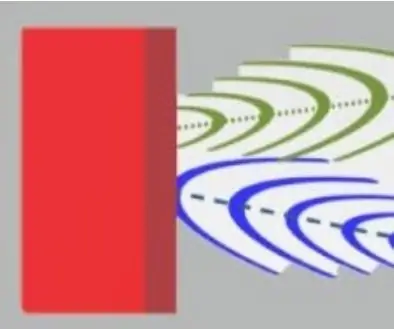
Havaitse esteet asynkronisesti ultraäänien avulla: Rakennan huvin vuoksi robottia, jonka haluan liikkua itsenäisesti talon sisällä. Se on pitkä työ ja teen askel askeleelta. Tämä opettavainen keskittyminen esteiden havaitsemiseen Arduino Megan avulla. Ultraäänianturit HC-SR04 vs HY-SRF05 ovat halpoja ja
Hätätilanteiden havaitseminen - Qualcomm Dragonboard 410c: 7 vaihetta

Hätätilanteiden havaitseminen - Qualcomm Dragonboard 410c: Etsitkö turvajärjestelmiä, jotka valvovat hätätilanteita, on mahdollista huomata, että kaikkien tallennettujen tietojen käsittely on liian vaikeaa. Kun ajattelimme sitä, päätimme käyttää tietämystämme ääni-/kuvankäsittelyssä, antureissa ja
Kasvisairauksien havaitseminen koneoppimisen avulla: 6 vaihetta

Kasvisairauksien havaitseminen koneoppimisen avulla: Sairaiden kasvien havaitsemis- ja tunnistamisprosessi on aina ollut manuaalinen ja työläs prosessi, joka vaatii ihmisiä tarkastamaan kasvin kehon silmämääräisesti, mikä voi usein johtaa virheelliseen diagnoosiin. On myös ennustettu, että maailmanlaajuisena
Esteiden havaitseminen älypuhelimella toimivalla RoboCarilla Arduinon avulla: 5 vaihetta

Esteiden havaitseminen älypuhelimella toimivalla RoboCarilla Arduinon avulla: Tässä projektissa olemme tehneet Robocarin, jossa kaksi ultraäänianturia ja yksi Bluetooth -moduuli on liitetty Arduinon kanssa
Liikkeen havaitseminen Raspberry Pi: n avulla: 4 vaihetta

Liikkeen havaitseminen Raspberry Pi: n avulla: Tässä ohjeessa opimme käyttämään PIR (Passiivinen infrapuna) -anturia Raspberry Pi: n kanssa yksinkertaisen liiketunnistimen rakentamiseksi. Sitä käytetään ihmisten, eläinten tai muita esineitä. Niitä käytetään yleisesti Burgissa
